I Mac più vecchi sono forniti in bundle con una versione obsoleta di Python che non è più compatibile con le applicazioni più recenti. Per eseguire script Python su macOS Monterey o versioni successive, dovrai scaricare la versione più recente di Python per macOS.
Segui subito la nostra guida passo passo mentre ti mostriamo come scaricare e installare Python sul tuo Mac e iniziare con l’esecuzione del tuo primo script.
Sommario:
I Mac vengono forniti con Python preinstallato?
Per molti anni, i Mac venivano forniti con Python 2.7 preinstallato. Tuttavia, non è più così. Sebbene sia ancora possibile scaricare e installare Python su un Mac, proprio come qualsiasi altro software, Apple non lo include più per impostazione predefinita poiché Python 2.7 non viene più mantenuto.
Apple aveva annunciato in anticipo la sua rimozione dal proprio sistema operativo nelle note di rilascio di macOS Catalina nel 2019 prima di staccare finalmente la spina da macOS Monterey 12.3.
Detto questo, se la tua versione di macOS è compresa tra 10.8 e 12.3, ci sono buone probabilità che tu abbia ancora Python 2.7 preinstallato sul tuo Mac. Il modo migliore per verificare è semplicemente provare a eseguire Python dall’app Terminale in macOS.
Come verificare la versione preinstallata di Python sul tuo Mac
Se utilizzi una versione precedente di macOS, puoi verificare quale versione di Python è disponibile sul tuo Mac seguendo questi passaggi:
python
Se Python è preinstallato, riceverai una risposta con i dettagli sulla versione. 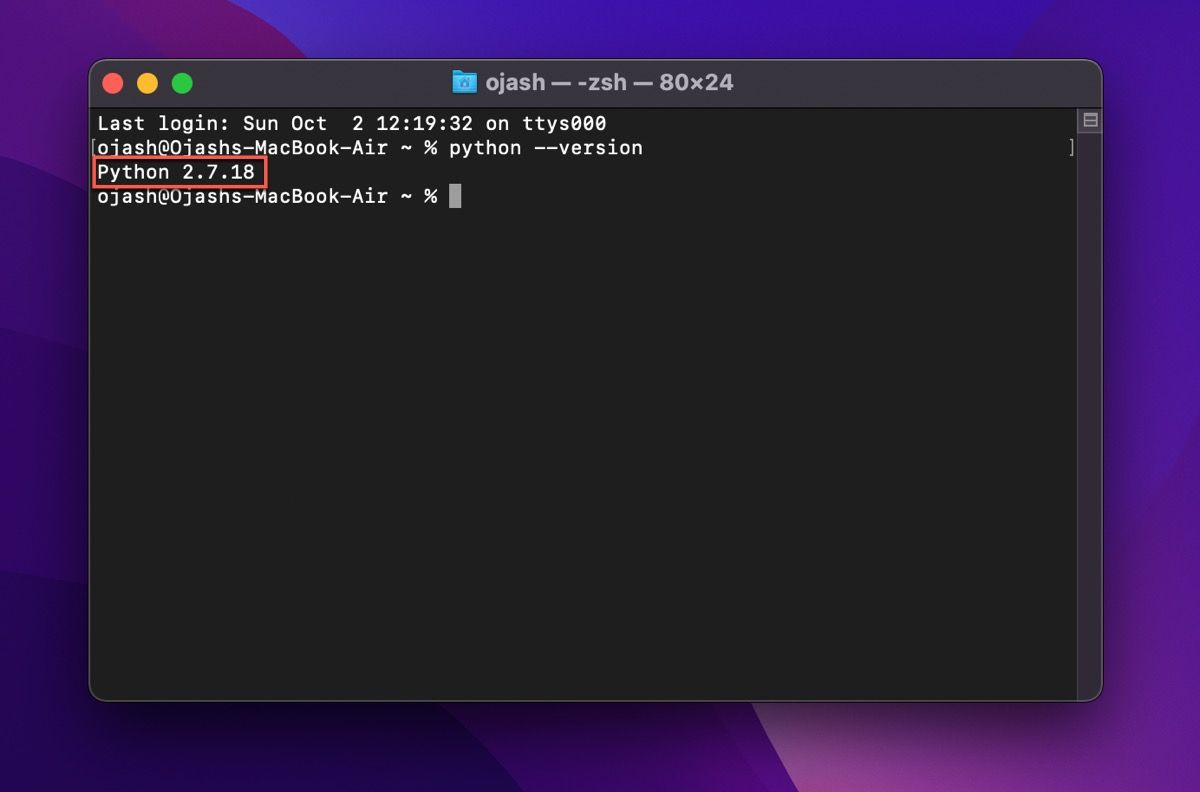
python3
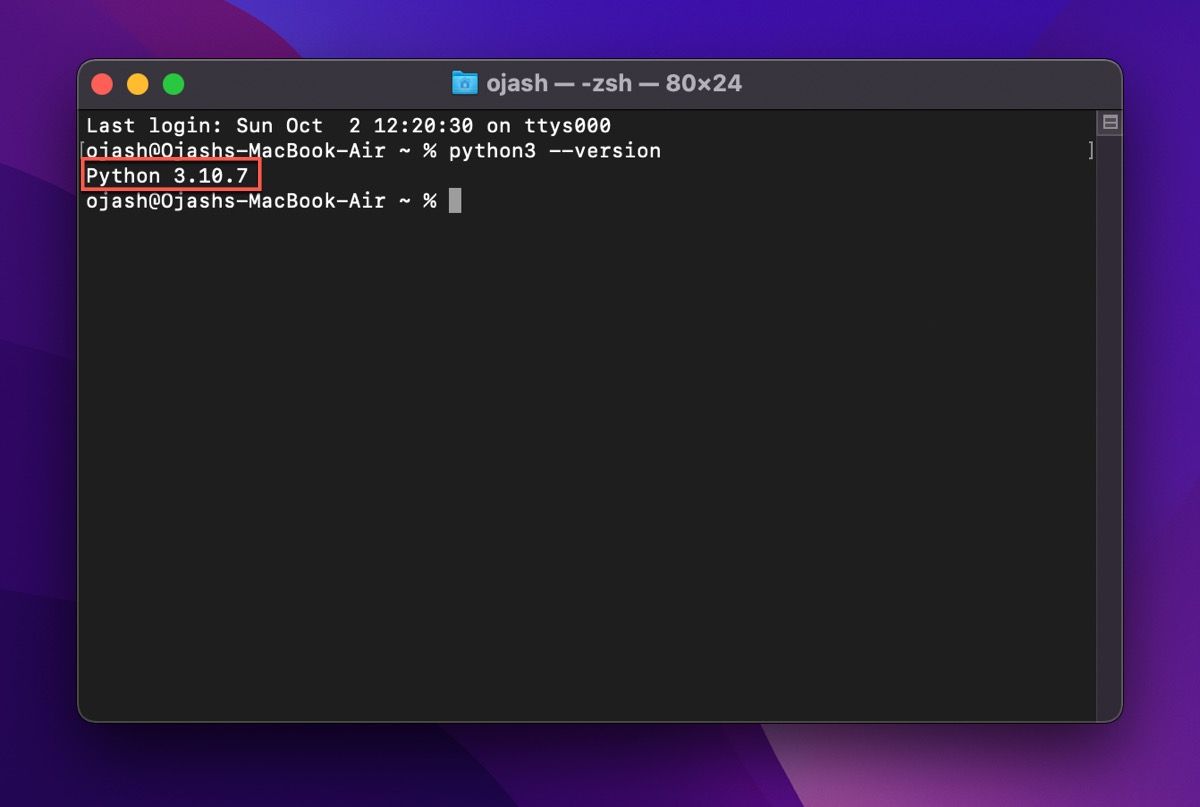
Come installare Python con il programma di installazione ufficiale
Il modo più semplice per scaricare la versione più recente di Python è tramite il suo sito Web ufficiale. Ecco cosa devi fare per iniziare:
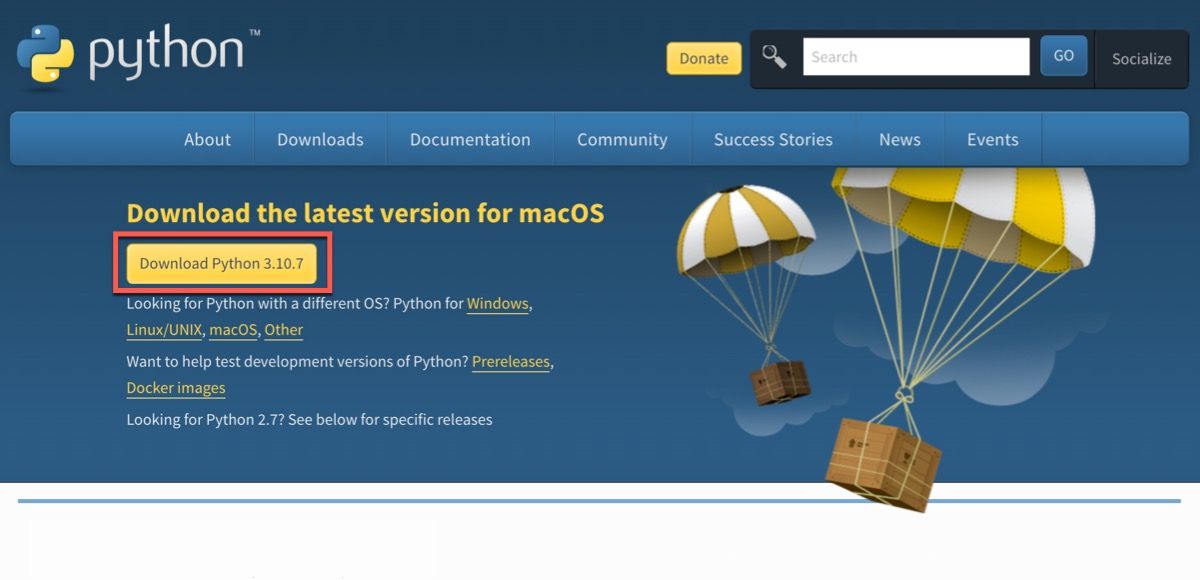
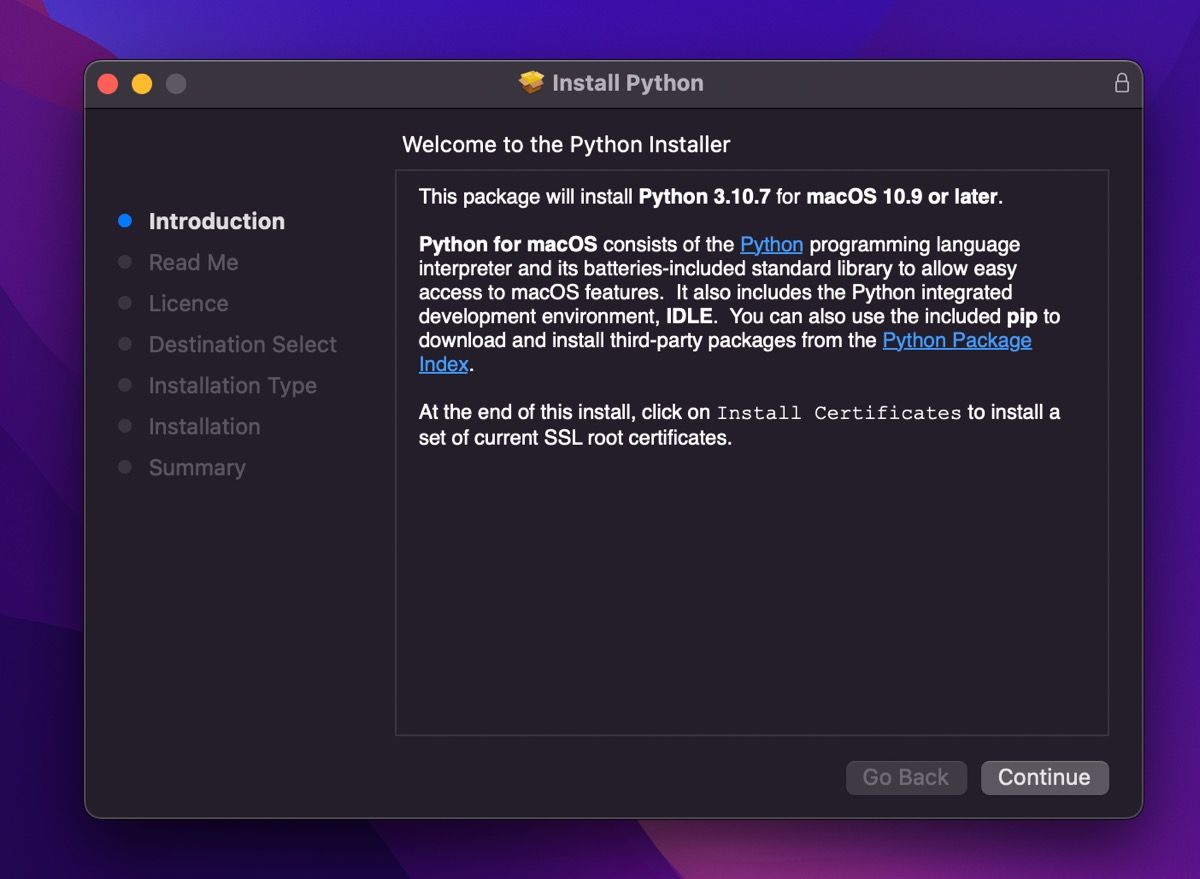
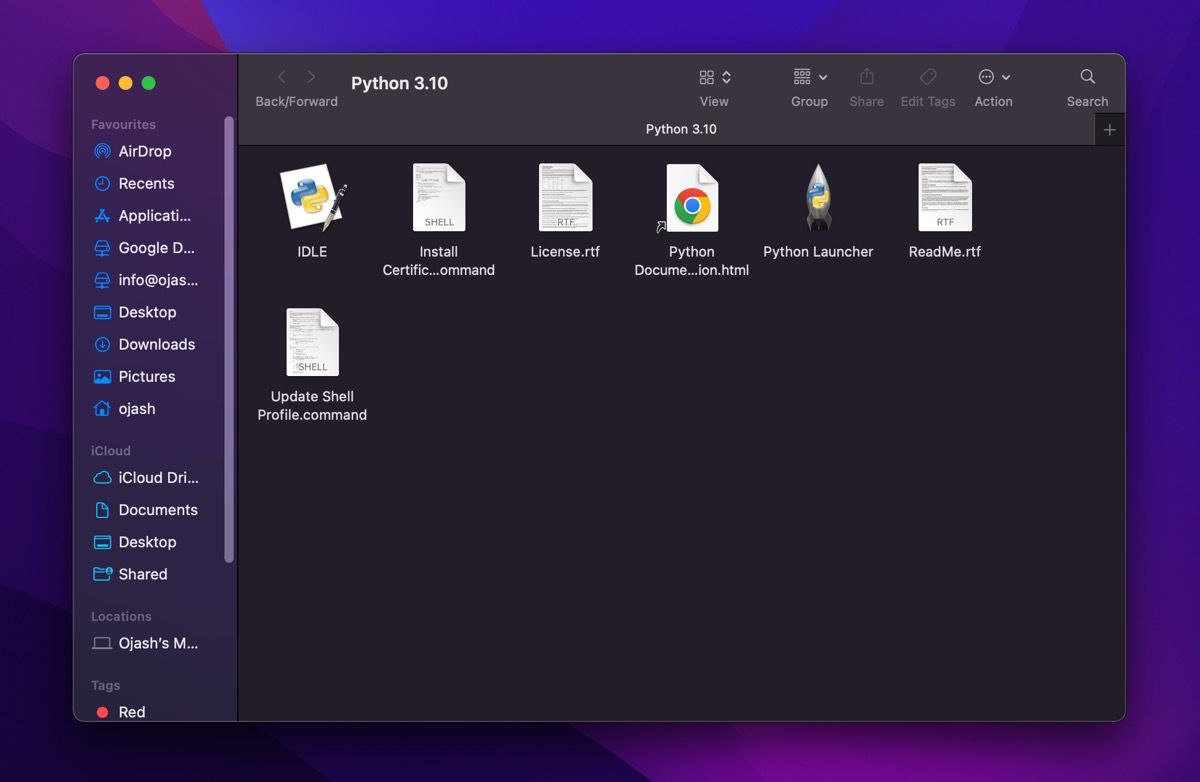
Conferma dell’installazione di Python
Devi confermare di aver installato correttamente Python e IDLE, l’ambiente di sviluppo integrato fornito con Python, solo uno dei tanti strumenti vitali per gli sviluppatori Python.
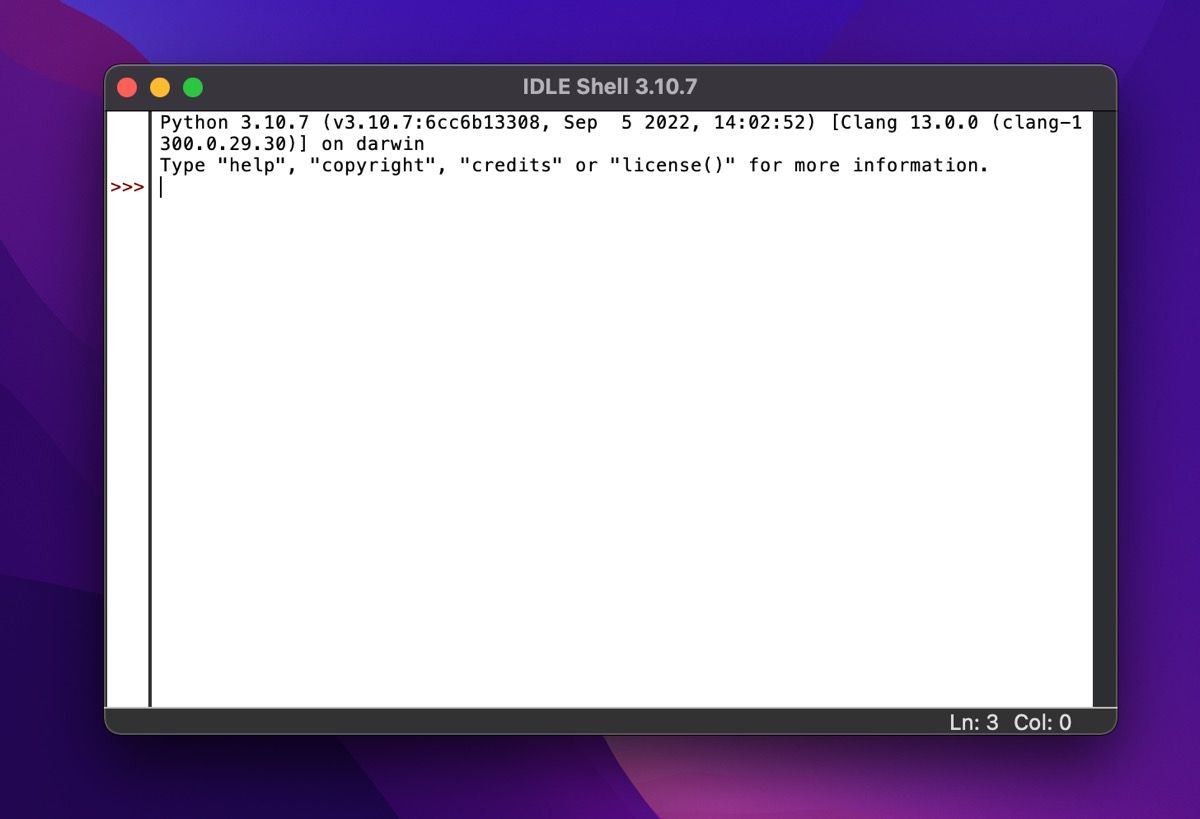
print('Hello, world!')
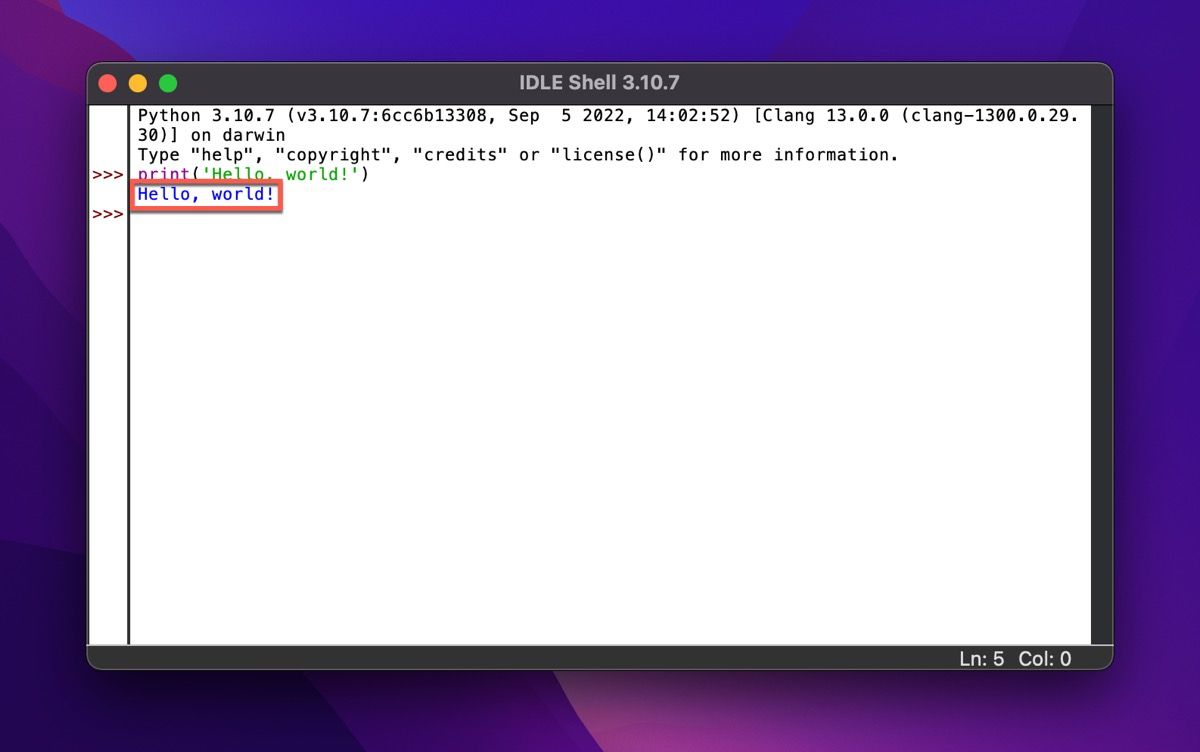
Installa un editor del codice sorgente sul tuo Mac
Ora che hai installato Python sul tuo Mac, devi installare un editor di codice gratuito che ti aiuti a rendere la codifica più semplice e veloce. Anche se IDLE fornito come parte del pacchetto Python è anche un editor di codice sorgente e puoi usarlo per iniziare, alcuni editor migliori forniscono un ambiente di codifica molto più efficiente.
Ad esempio, Visual Studio Code è tra i migliori editor di codice gratuiti con evidenziazione della sintassi disponibili. È leggero, potente e, soprattutto, completamente gratuito. Segui questi passaggi per installare Visual Studio Code sul tuo Mac:
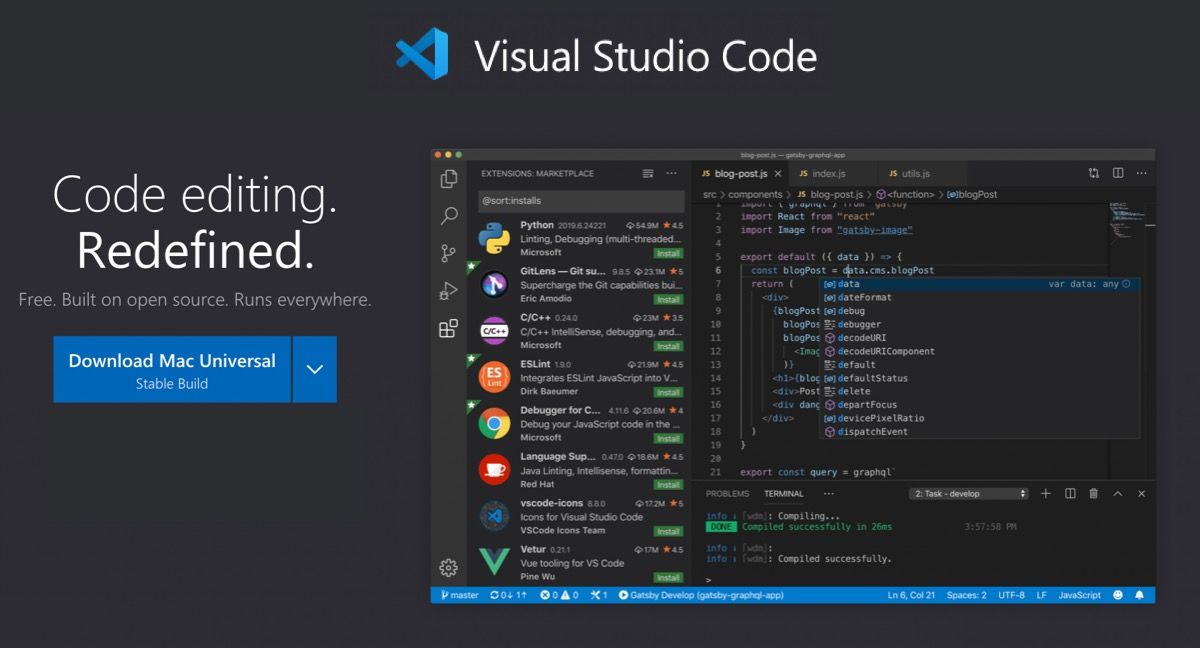
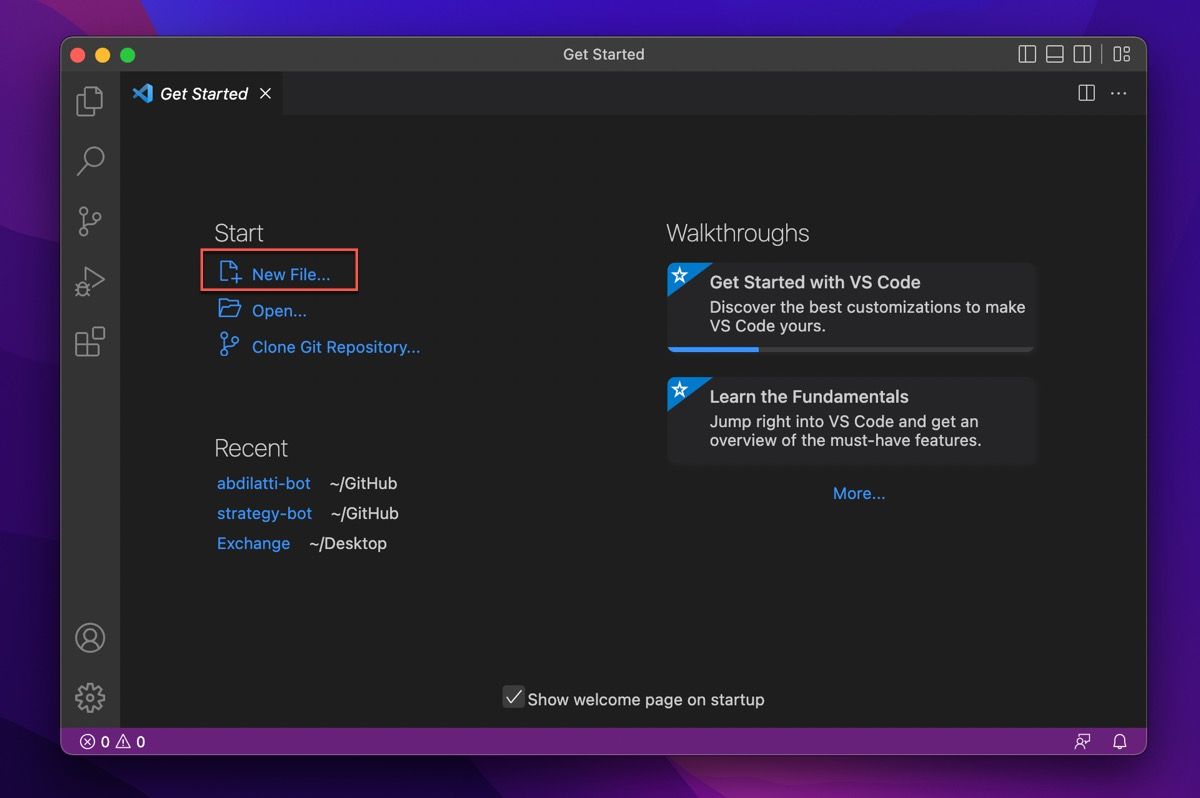
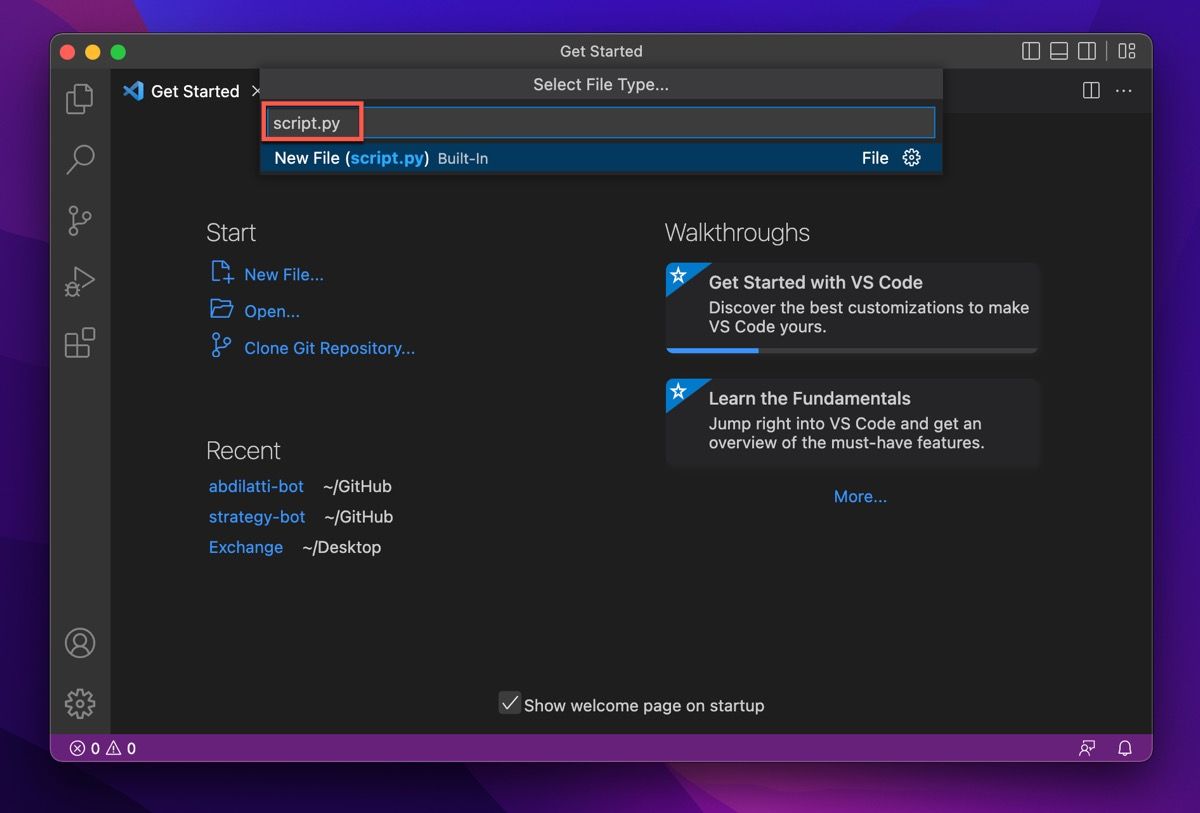
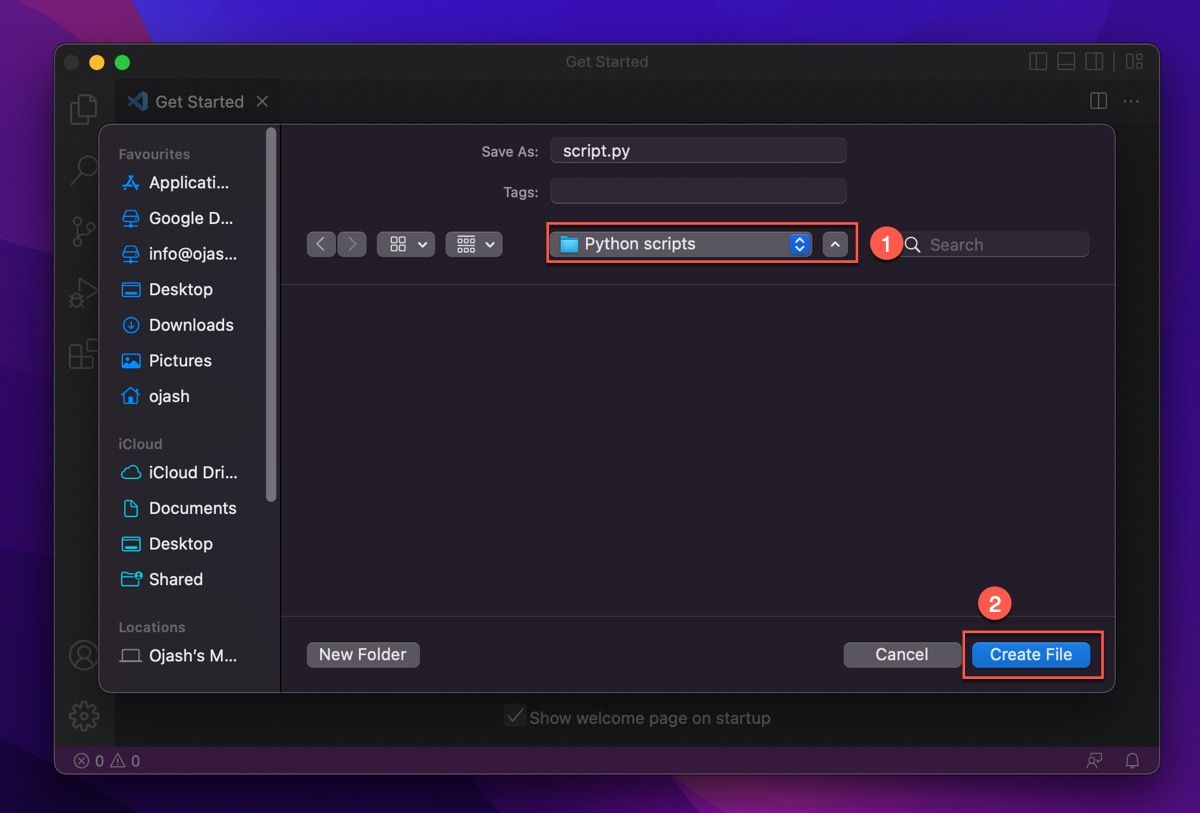
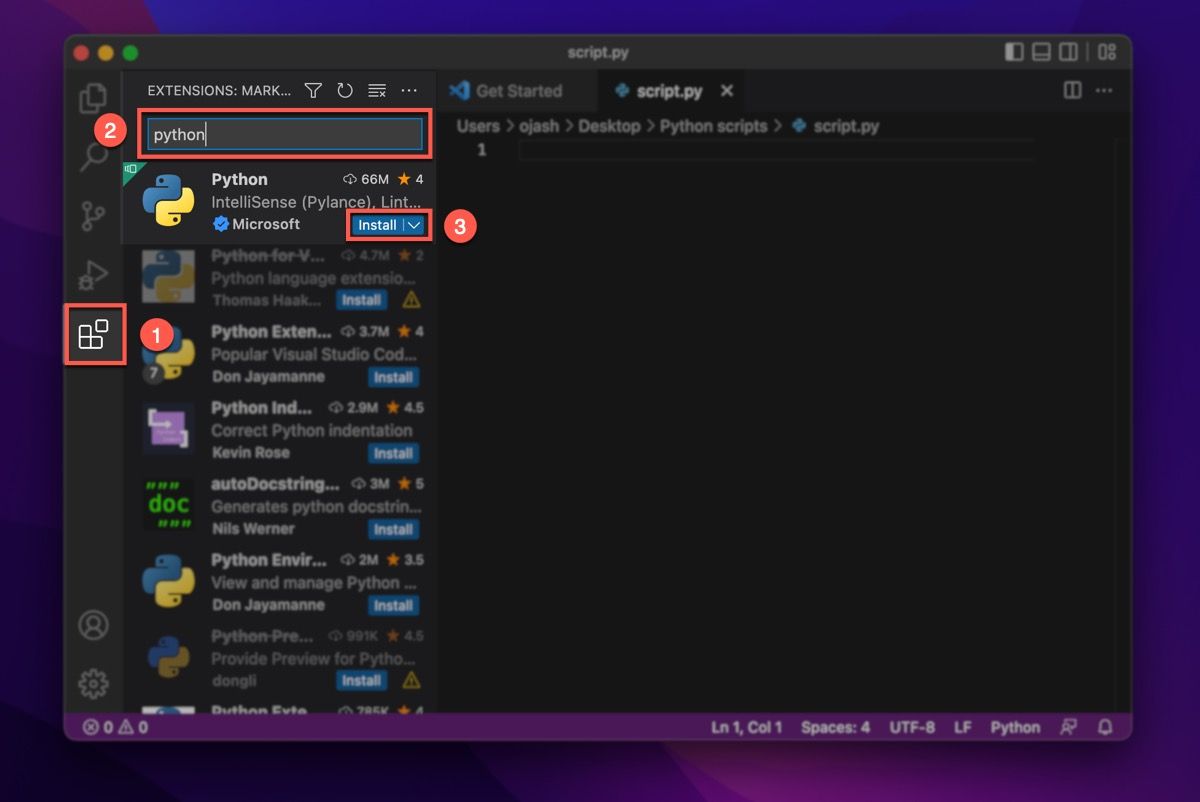
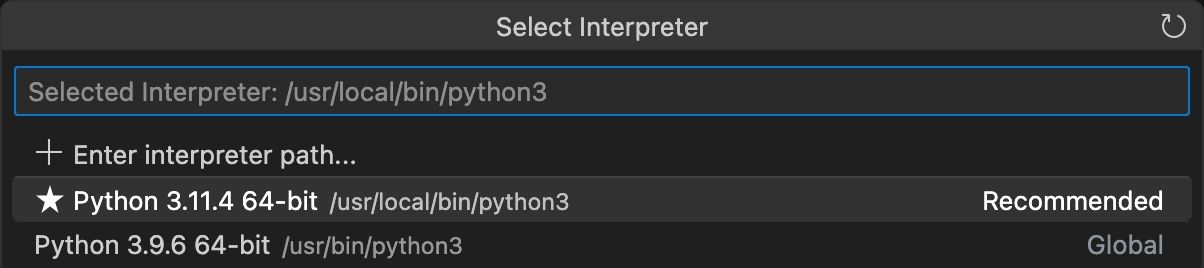
Eseguire il tuo primo script Python su un Mac
Arrivare a questo punto del processo significa che hai installato con successo Python sul tuo Mac e sei riuscito a configurare un editor di codice. Ora è il momento di eseguire il tuo primo script Python su macOS. Per farlo, segui queste istruzioni:
print('Hello, world!')
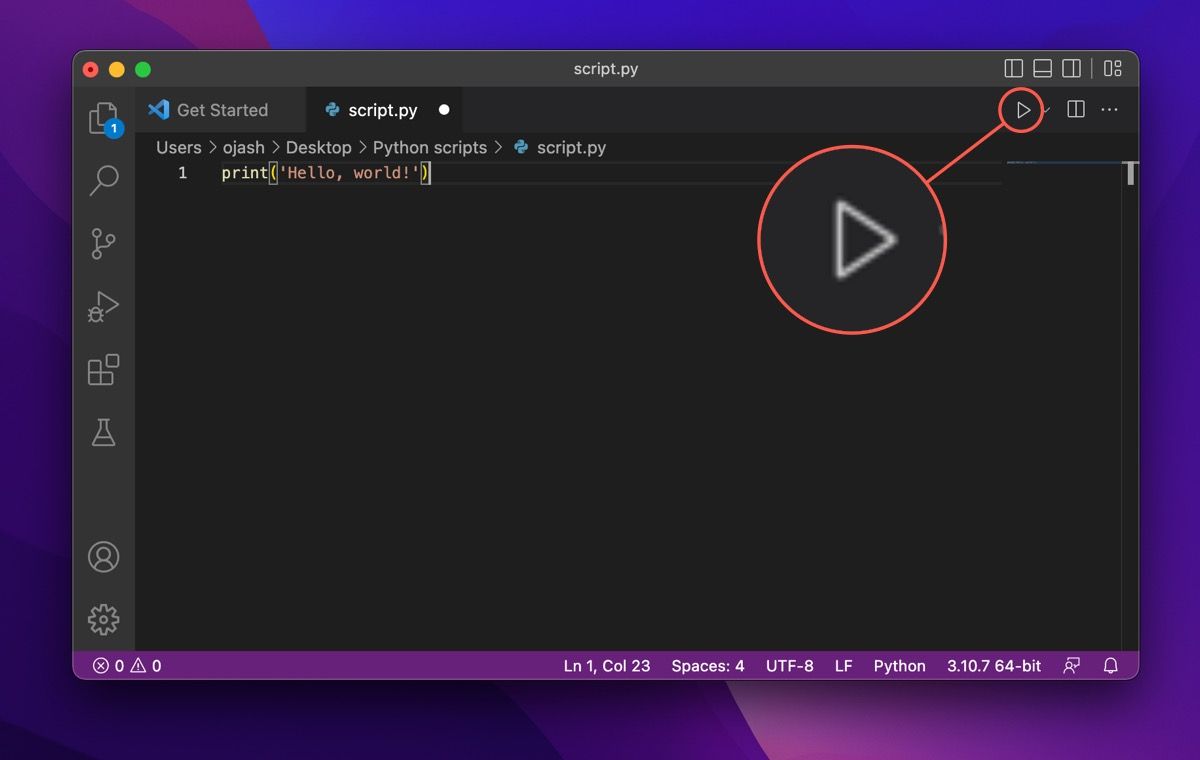
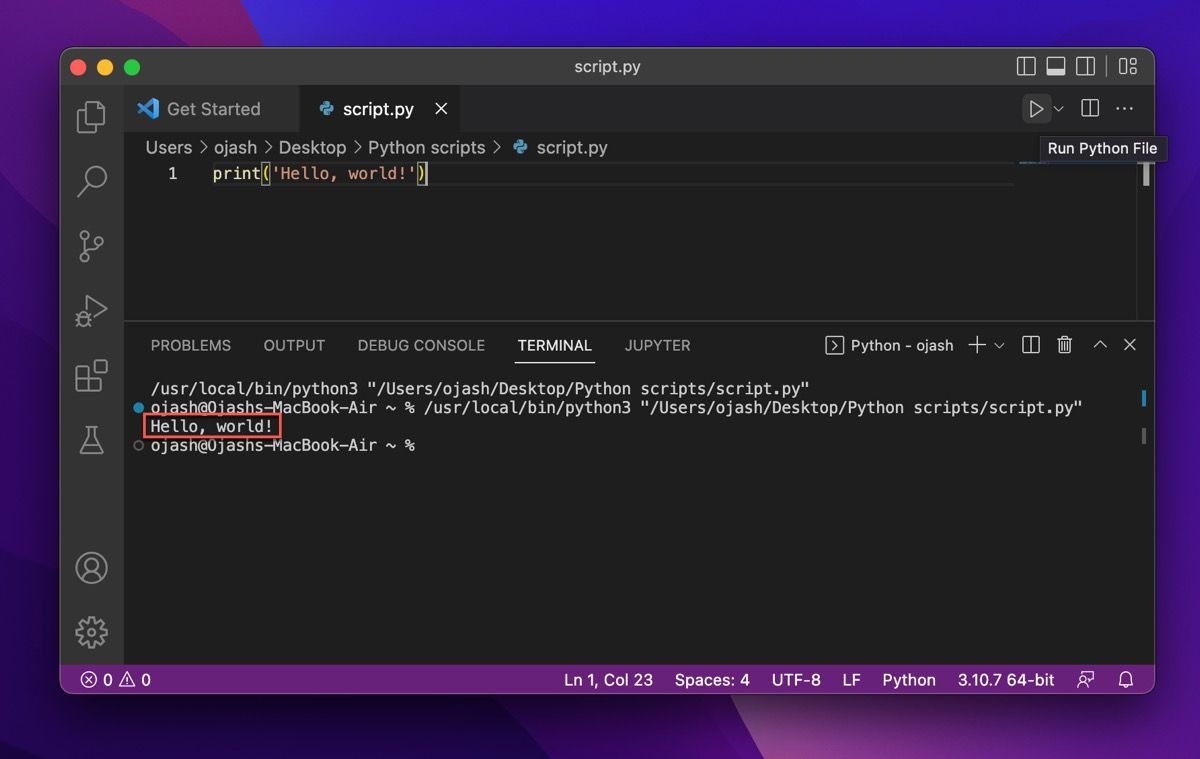
Come disinstallare Python dal tuo Mac
Se mai cambiassi idea sull’utilizzo di Python sul tuo Mac e prevedi di passare a un linguaggio di programmazione diverso, puoi seguire i passaggi seguenti per rimuovere Python da macOS.
Disinstallazione di Python dalla cartella delle applicazioni
Vai al Finder e fai clic sulla cartella Applicazioni. Quindi, sposta tutte le cartelle Python installate nel Cestino. Per rimuovere una singola versione, assicurati di spostare nel Cestino solo i file di quella versione specifica.
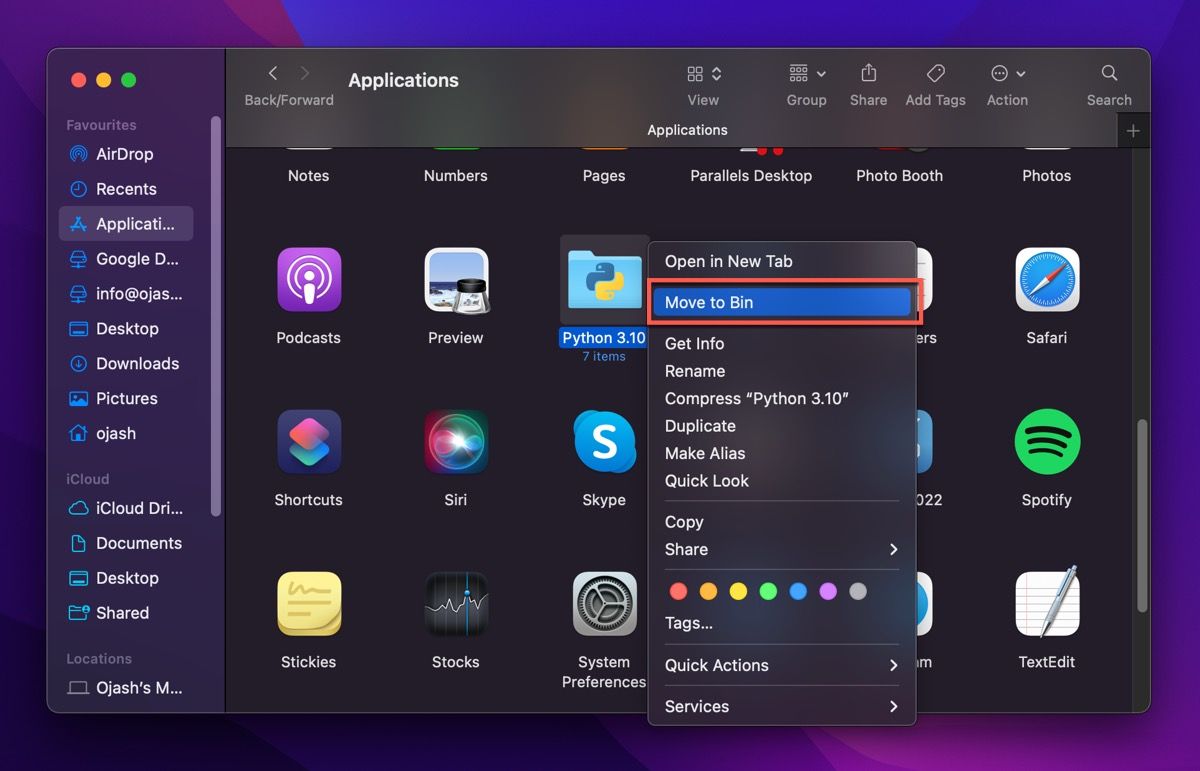
Potrebbe apparire una finestra di dialogo che richiede il permesso di eseguire l’eliminazione. Inserisci la password del tuo Mac per concedere al Terminale l’autorizzazione a rimuovere questi file.
Disinstallazione di Python Framework dalla directory /Library
Se desideri disinstallare completamente Python dal tuo sistema, devi anche rimuovere il framework Python dalla directory /Library. Il framework Python contiene l’interprete Python, la libreria standard e la cartella dei pacchetti del sito.
La rimozione del framework Python rimuoverà tutti questi file dal tuo sistema. Quindi, se non rimuovi questi file, Python sarà comunque installato sul tuo Mac ma non sarà utilizzabile.
sudo rm -rf /Library/Frameworks/Python.framework
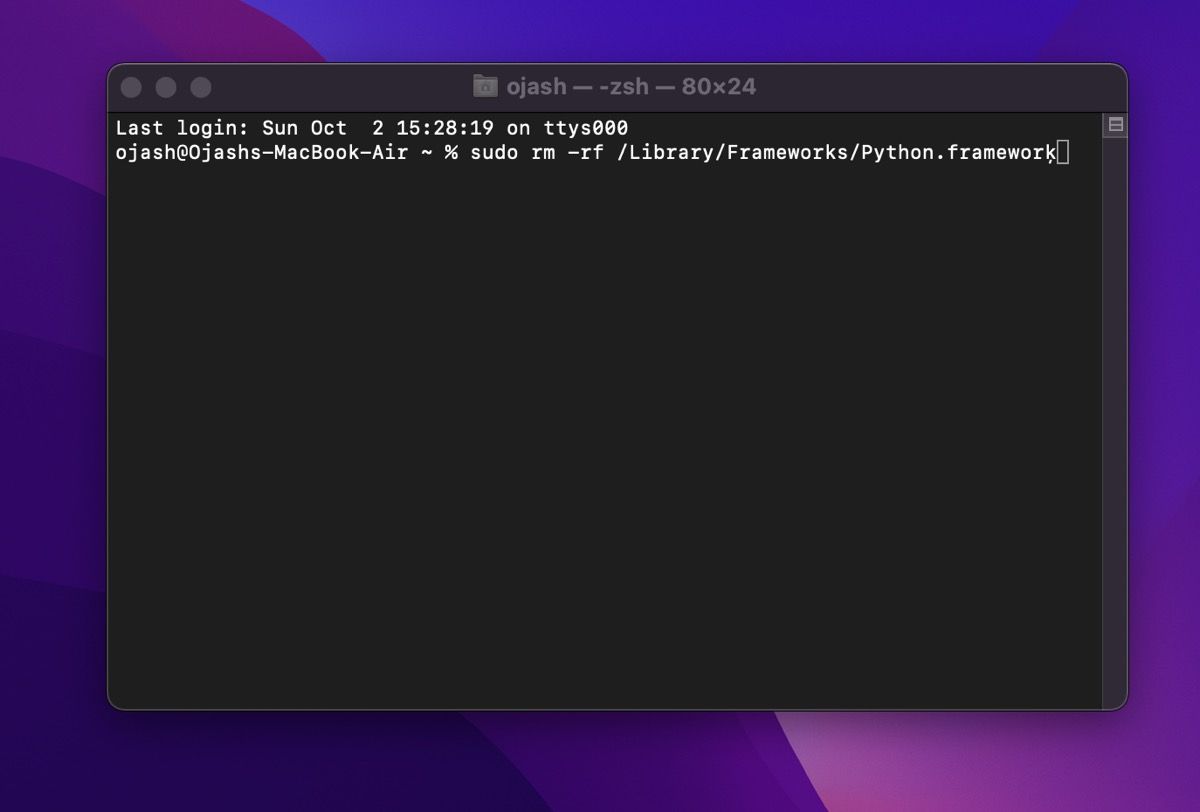
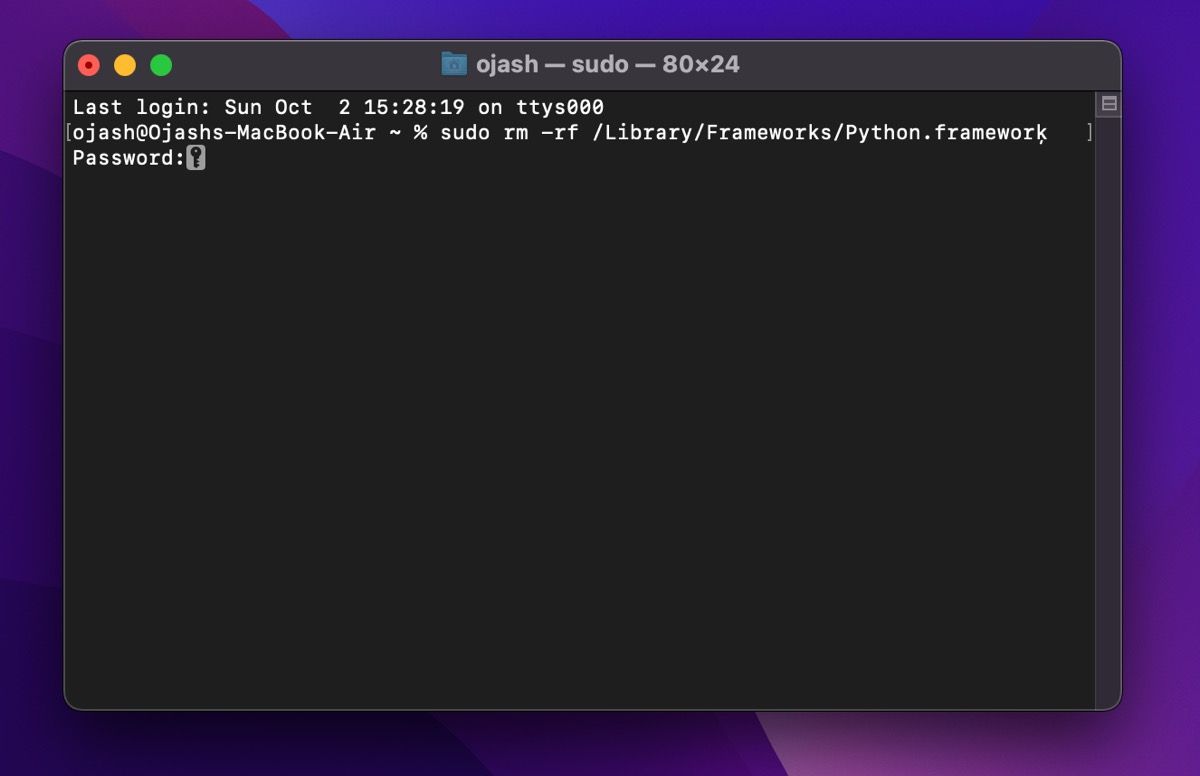
Ciò eliminerà il framework di tutte le versioni di Python installate sul tuo Mac. Tuttavia, se desideri eliminare solo il framework di una versione specifica (come la versione 3.8), puoi utilizzare il seguente comando:
sudo rm -rf /Library/Frameworks/Python.framework/Versions/3.8
Ciò eliminerà il framework della versione specificata di Python dal tuo Mac.
Iniziare con Python su macOS è facile
Essendo un linguaggio di programmazione generico, Python dà priorità alla leggibilità del codice. Ciò rende Python facile da apprendere e leggere, consentendoti di creare applicazioni versatili che vanno dallo sviluppo web all’analisi dei dati e oltre.
Anche se esistono molti modi per installare Python su macOS, il modo più sicuro è utilizzare il programma di installazione ufficiale. Tuttavia, puoi anche utilizzare un gestore di pacchetti per macOS come Homebrew, un’applicazione che semplifica l’installazione e la gestione di software, dipendenze e altri script sul tuo computer.
La parte migliore è che puoi utilizzare Homebrew non solo per installare qualsiasi versione di Python ma anche molte altre app.

